Appearance
WARP İLE ROBLOXA GİRİŞ
Roblox'a Erişim İçin DNS Ayarları ile Cloudflare WARP Kurulumu Roblox'un erişime kapatıldığı durumlarda, DNS ayarlarıyla oynayarak ve Cloudflare'in VPN hizmetini kullanarak bu kısıtlamayı aşmanız mümkün. Aşağıda, bu işlemi nasıl yapabileceğinizi adım adım anlatan bir kılavuz bulacaksınız.
WARP NEDİR
2019’da çıkan Cloudflare Warp DNS sağlayıcısı ve VPN olan bu uygulama IOS, Android, macOS, Windows ve Linux için mevcuttur.Sizi başka bir ülkedeki sunucu üzerinden internete bağlar. Fakat kayıt tutmama (no log) politikaları mevcut değil topladıkları tüm bilgilerin uygulamayı iyileştirmek için olduğunu ve hiç bir bilgiyi satmadıklarını iddia ediyorlar.
Warp uygulamasının gizlilik politikasına genel bir bakış atalım: IP Adresi ve İnternet Bağlantısı: Cloudflare ağına bağlandığınızda, Cloudflare sizin IP adresinizi görür ve bu adresi, bağlandığınız ülkeye uygun bir Cloudflare IP adresiyle eşleştirir. Ancak, Cloudflare sizin IP adresinizle ziyaret ettiğiniz web siteleri arasında bir bağlantı kurmaz veya bu bilgiyi saklamaz.
Performans Verileri: Uygulamada hangi hizmetleri kullandığınızı ve ne kadar veri aktardığınızı takip ederler. Bu veriler, internet bağlantınızın nasıl etkilendiğini anlamalarına ve uygulamayı geliştirmelerine yardımcı olur. Ancak, bu performans verileri kişisel bilgilerinizi içermez.
Cihaz Verileri: Cloudflare, cihazınızla ilgili bazı bilgileri (örneğin cihaz modeli ve işletim sistemi) toplar. Bu veriler, uygulamanın nasıl çalıştığını iyileştirmek ve sorunları gidermek için kullanılır. Ancak bu bilgiler, cihazınızı benzersiz bir şekilde tanımlayacak detaylar içermez.
Çökme Kayıtları: Uygulama çökmesi durumunda, çökme kayıtları toplanır. Bu bilgiler de uygulamayı iyileştirmek için kullanılır. Ancak, çökme kayıtları IP adresinizi veya diğer kişisel bilgileri içermez.
Bağlantı Verileri: Cihazınızın Cloudflare ağına nasıl bağlandığını izlerler, ancak bu veriler anonimdir ve kimliğinizi belirlemek için kullanılmaz. İsterseniz bu veri toplama işlemini kapatabilirsiniz.
Geri Bildirim ve Hata Raporları: Uygulama hakkında geri bildirim verirken veya hata raporları gönderirken e-posta adresinizi vermeniz gerekir. Ayrıca, paylaşmayı seçerseniz konsol günlükleri de toplanır, bu günlükler cihaz adınızı ve IP adresinizi içerebilir. E-posta adresiniz, toplandıktan 6 ay sonra silinir.
DNS konusunda VPN de olduğu gibi dikkatli olmalısınız ve araştırmadan bilinmeyen sunuculardan uzak durmalısınız.
DNS adresinizi değiştirmek internet hızınıza etki etmez, fakat yavaş bir DNS sunucusu kullandığınızda internetinizde gecikmeler yaşayabilirsiniz. Bu yüzden hızlı bir DNS sunucusu kullanmak sizin için faydalıdır ama hızınıza etki etmez.
DNS sunucuları hızları: (9 milisaniye 0.01 saniye) 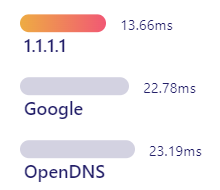
DNS hıza etki etmez fakat VPN hızınızı etkiler, ücretsiz bir VPN kullandığınızda hızınızın düşmesi çok muhtemel. Bulunduğunuz ülkeden başka bir sunucuya bağlanmak ve o sunucu üzerinden ulaşmak istediğiniz yere ulaşmak internet trafiğinizi arttırır bu da gecikmeye sebep olabilir.
Android üzerinde Warp kullanmazken ve kullanırken ki hız testlerimi aşağıda görebilirsiniz.
(Warp’sız) 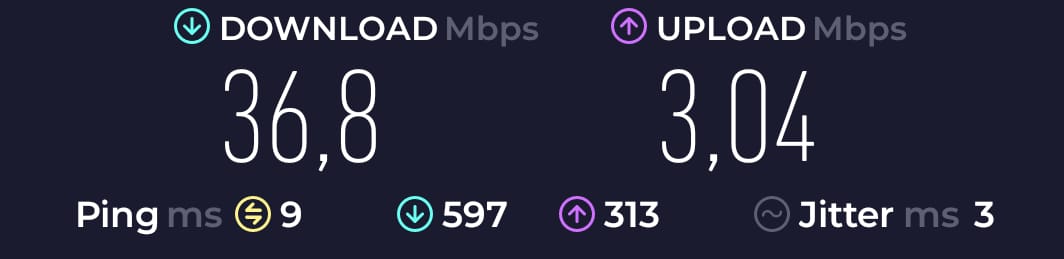
(Warp ile) 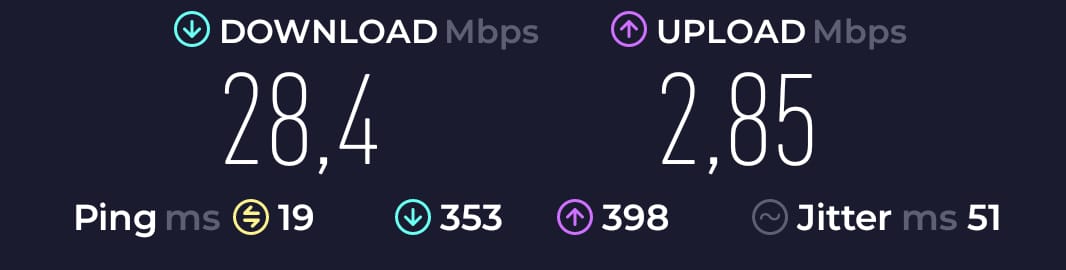
VPN Ping Faktörünü Etkiler Mi? Eğer çevrimiçi bir oyuncuysanız, ping kavramına yabancı değilsinizdir. Verilerin cihazınızdan sunucuya ulaşması için geçen süreye gecikme denir ve ping bunu ölçmek için kullanılan bir birimdir. Yüksek ping oranları oyunların takılmasına neden olabilir, bu da özellikle Call of Duty ve League of Legends gibi çok oyunculu oyunlarda başarısızlıklara yol açar. VPN kullandığınızda ping sorunlarıyla karşılaşabilirsiniz.
Ücretsiz sürümü olan bu uygulamanın bir de ücretli versiyonu WARP+ mevcut. WARP+’ın normal sürüme göre biraz daha hızlı olduğu söyleniyor. Şuan da 2024 yılındayız aylık 9.99 liraya Warp+ satın alabilirsiniz. Referans aracılığıyla Warp+ için 1GB kullanım hakkı kazanmak da mümkün, gönderdiğiniz link ile biri uygulamaya kaydolduğunda 1GB Warp+ kazanacaksınız.
DNS ayarlarının nasıl yapılacağı ve WARP uygulamasının Windows üzerinde nasıl kurulacağını aşağıdaki video üzerinden görebilirsiniz.
Android için WARP ve DNS adresi değiştirme
Play Store’dan Warp uygulamasını indirip açtıktan sonra sağdaki üç çizgiye tıklayarak aşağıdaki menüye ulaşabilirsiniz. 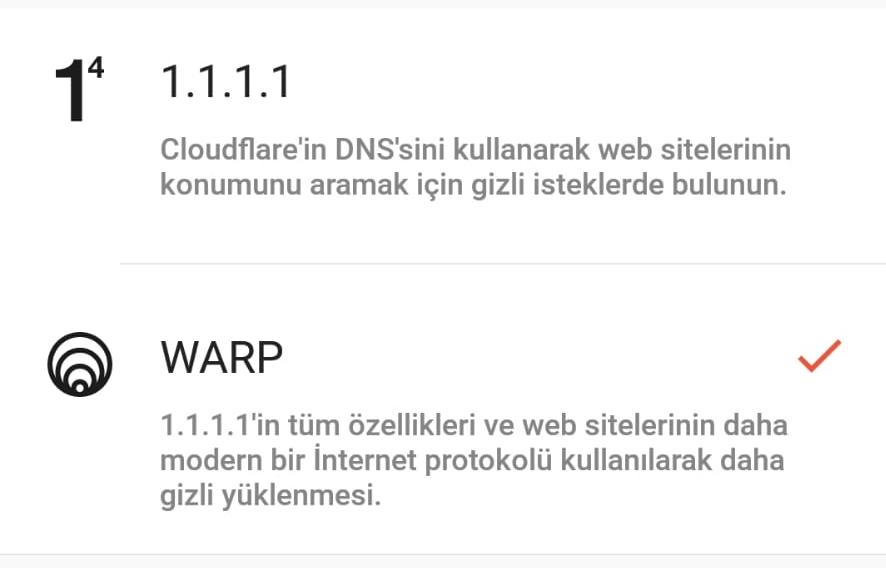
Buradan 1.1.1.1 seçeneğini seçerseniz DNS adresinizi değiştirmeniz mümkün eğer WARP seçeneğini seçerseniz 1.1.1.1 ve VPN’i bir arada kullanabilirsiniz. DNS değiştirme konusunda daha detaylı rehberimize ulaşmak isterseniz buraya tıklayabilirsiniz.
WARP NASIL KURULUR VE KULLANILIR
1. Adım: Cloudflare WARP Uygulamasını İndirin ve Kurun
İlk olarak, Google'a gidip "1.1.1.1" yazarak Cloudflare'in resmi web sitesine ulaşın. Bu site üzerinden Cloudflare’in WARP uygulamasını işletim sisteminze uygun olan versiyonunu indirin ve bilgisayarınıza kurun. Uygulama, internet trafiğinizi Cloudflare'in hızlı ve güvenli DNS sunucuları üzerinden yönlendirecek, böylece kısıtlı sitelere erişiminizi sağlayacaktır.
2. Adım: Ağ Bağdaştırıcı Ayarlarına Gidin
Cloudflare uygulamasını kurduktan sonra, bilgisayarınızdaki ağ bağdaştırıcı ayarlarını yapılandırmanız gerekiyor. Bunun için: Windows arama çubuğunda aratarak Ağ Bağdaştırıcı ayarlarını yönet kısmını bulun ve açın. Karşınıza çıkan Wi-Fi kısmına tıklayın Diğer bağdaştırıcı seçenekleri yazan yerin yanındaki düzenle butonuna basın
3. Adım: Wi-Fi Ayarlarını Düzenleyin
Açılan pencerede, İnternet Protokolü Sürüm 4 (TCP/IPv4) seçeneğini bulun ve üzerine çift tıklayın. Aşağıdaki DNS sunucu adresini kullan seçeneğini işaretleyin.
4. Adım: DNS Sunucu Adreslerini Girin
DNS ayarlarını manuel olarak girmeniz gerekecek:
Tercih edilen DNS sunucusu kısmına 1.1.1.1 yazın. Diğer DNS sunucusu kısmına ise 1.0.0.1 yazın. Tamam butonuna tıklamadan önce Çıkarken ayarları doğrula seçeneğini işaretlediğinizden emin olun. İki kez Tamam butonuna tıklayarak işlemi tamamlayın.
5. Adım: Cloudflare Uygulamasını Açın ve Etkinleştirin
Sağ altta, sistem tepsisinde bulunan ok işaretine tıklayın. Cloudflare simgesine tıklayarak uygulamayı açın. Uygulama açıldıktan sonra, Kabul Et seçeneğine tıklayın ve ardından Açma düğmesine basarak uygulamayı etkinleştirin.
6. Adım: Roblox'a Giriş Yapın
Yukarıdaki adımları tamamladıktan sonra, internet trafiğiniz Cloudflare'in DNS sunucuları üzerinden yönlendirilecek ve Roblox'a erişim sağlamak için hazır hale geleceksiniz. Artık Roblox'a giriş yapabilirsiniz.
Sayfanın yüklenmemesi durumunda bir kaç kez sayfayı yenilemeniz gerekebilir.

Sorularınızı aşağıdaki yorum kısmından iletebilirsiniz.